电脑word文档怎么将选中文字进行隐藏?怎么将隐藏文字显示出来
word是我们现在经常使用的办公软件,隐藏功能并不是删除,隐藏的文字可以再次显示的,今天小编就告诉大家电脑word文档怎么将选中文字进行隐藏,怎么将隐藏文字显示出来。
具体如下:
1. 首先我们打开电脑中的一份word文档,进入主界面之后我们先选中需要进行隐藏的文字。
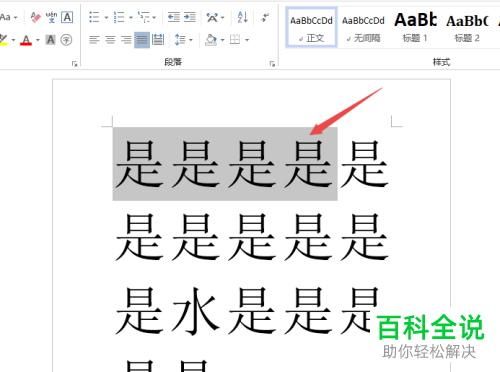
2. 当我们选择好之后我们右键,在弹出的窗口中点击字体选项;
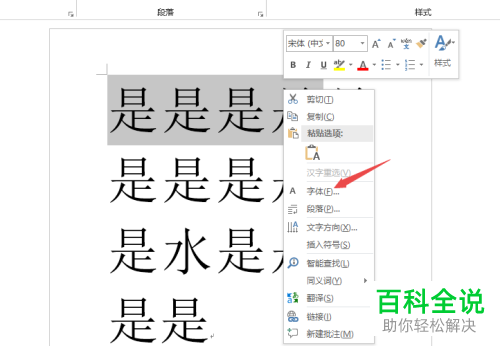
3.然后会打开字体窗口,我们将隐藏选项勾选起来,;
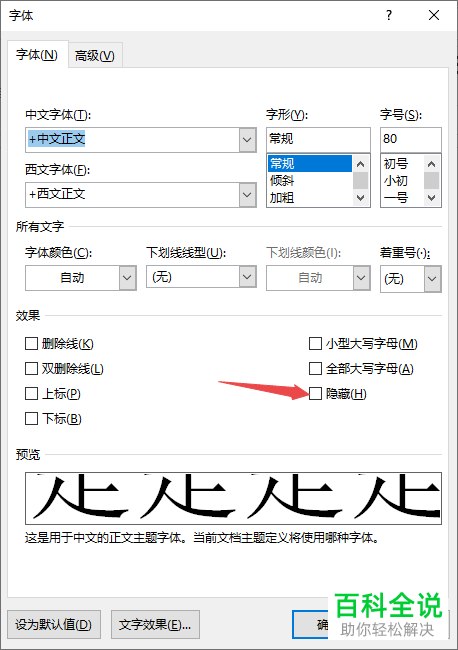
4.勾选完成之后我们点击下方的确定;

5. 然后我们就可以看到刚才的字体已经被隐藏起来了。
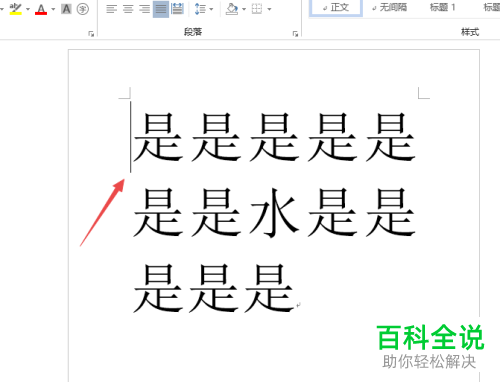
6. 如果想让隐藏的字体再显示出来,我们就点击上方 的文件选项,
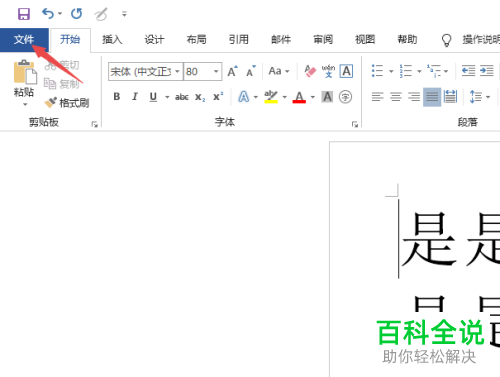
7.然后在该窗口中点击左侧下方的选项,
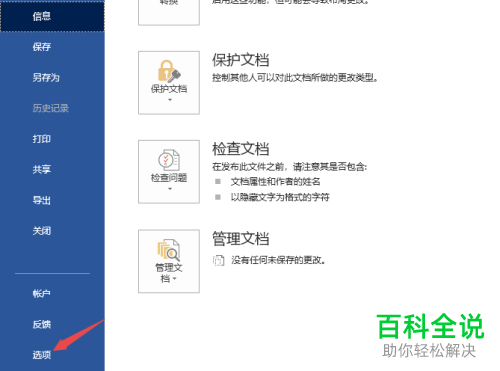
8. 然后在选择界面中先点击左侧一栏中的显示,在对应右侧一栏中将隐藏文字选项勾选起来,然后点击确定,
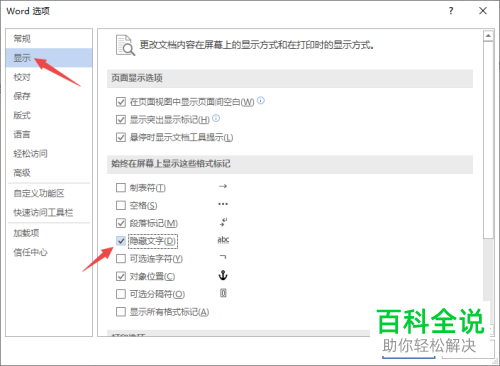
9. 这样我们隐藏的文字就会再次显示出来了。
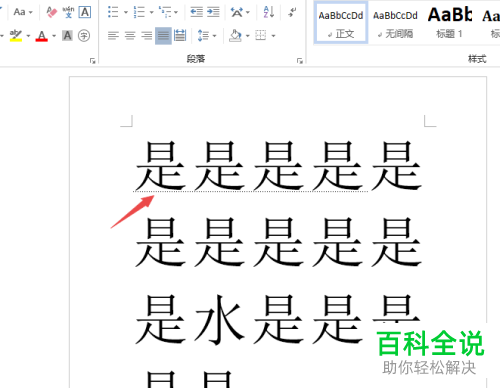
以上就是电脑word文档将选中文字进行隐藏 的方法和将隐藏文字显示出来的方法。
赞 (0)

